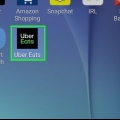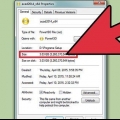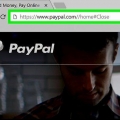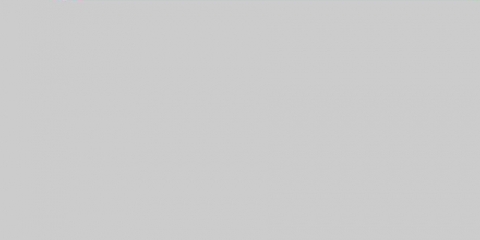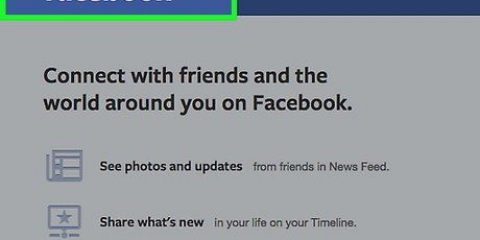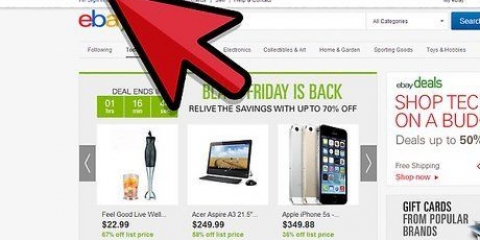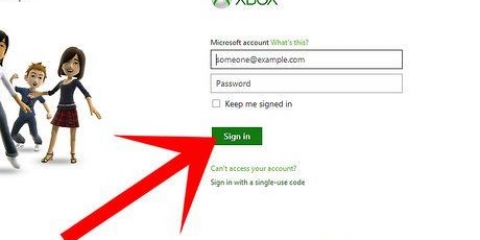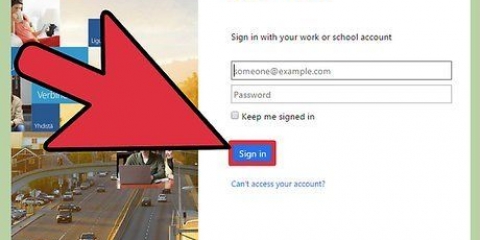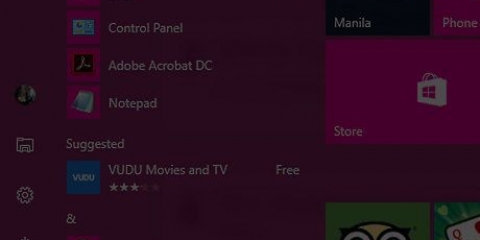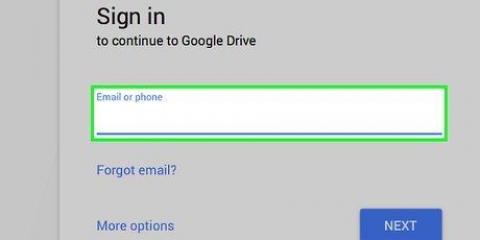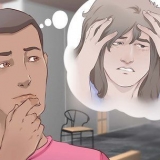Annuller en betaling i app store
Indhold
Denne artikel vil lære dig, hvordan du annullerer et abonnement i App Store, og hvordan du anmoder om en refusion for en købt vare ved hjælp af en iPhone eller iPad.
Trin
Metode 1 af 2: Opsig et abonnement i App Store på iPhone eller iPad

1. Åbn App Store
. Dette ikon er på en af dine hjemmeskærme. 
2. Tryk på dit profilbillede. Dette er det cirkulære billede af det foto, du valgte som dit Apple-id, placeret i øverste højre hjørne af App Store. Dette åbner en pop op-menu for din konto.

3. Tryk på dit Apple ID, og indtast din adgangskode, når du bliver bedt om det. Dette er den første mulighed i pop op-vinduet Konto. Du vil se menuen Kontoindstillinger.

4. TrykkeAbonnementer. Dette er det næstsidste element nær bunden af menuen Kontoindstillinger. Nu vil du se en liste over alle dine abonnementer.

5. Tryk på det abonnement, du vil annullere. Nu vil du se detaljerne om abonnementet i menuen `Rediger abonnement`.

6. TrykkeOpsig abonnement. Det er den røde tekst nederst i menuen "Rediger abonnement" under listen over abonnementsplaner. Et bekræftelsesvindue vises.
Hvis du bruger en gratis prøveperiode, kan teksten `Annuller gratis prøveperiode` også blive vist her.

7. TrykkeAt bekræfte. Dette er den anden mulighed i bekræftelsesdialogen. Dette vil annullere dit abonnement ved udgangen af den aktuelle faktureringsperiode.
Metode 2 af 2: Anmod om refusion på iPhone eller iPad

1. Åbn Mail. Ikonet for denne app ligner en hvid konvolut på en lyseblå baggrund. Appen er i din Dock nederst på skærmen eller på en af dine hjemmeskærme.
- Du kan anmode om en refusion fra en e-mail-kvittering eller ved at gå til https://reportaproblem.æble.com i enhver internetbrowser, både på stationære computere og på mobile enheder.

2. Åbn mailen med kvitteringen fra app store. Du kan søge efter "Din kvittering fra Apple", eller du kan søge efter dato ved at skrive Mail i søgefeltet øverst i appen.
Når du har fundet e-mailen, skal du trykke på den for at åbne den, og du vil se detaljerne om dit køb.

3. TrykkeRapporter et problem. Dette skal stå ud for det køb, du vil anmode om refusion for.
Du vil blive omdirigeret til et Apple-websted, hvor du kan fuldføre proceduren.

4. Indtast dit Apple ID og din adgangskode. Du skal logge ind, før du fortsætter.

5. TrykkeVælg et problem. En rullemenu vises.

6. Vælg et problem. Afhængigt af det problem, du vælger, skal du enten anmode om en refusion for at blive gennemgået, kontakte iTunes kundeservice eller kontakte appudvikleren.

7. Følg meddelelserne på skærmen for at færdiggøre din rapport. Hvis du har indsendt en anmodning om tilbagebetaling, modtager du en e-mail fra Apple inden for et par dage med deres konklusion. Hvis du kontaktede iTunes kundeservice eller appudvikleren, vil du blive bedt om at starte en chat, starte et telefonopkald eller sende en e-mail.
Tips
For at annullere en afventende betaling skal du åbne `App Store` > Tryk på dit profilbillede > Tryk på dit `Apple ID` > Tryk på `Administrer køb` > Tryk på `Annuller` ud for den afventende betaling, du vil annullere.
Artikler om emnet "Annuller en betaling i app store"
Оцените, пожалуйста статью
Populær